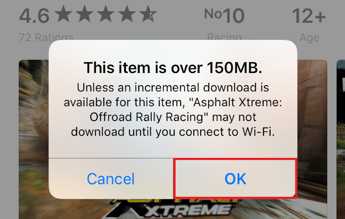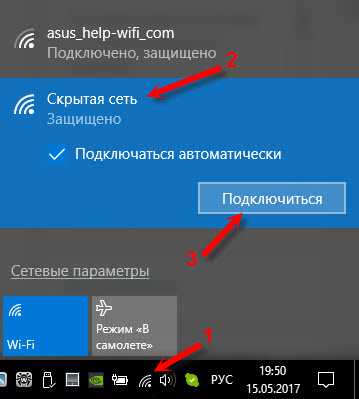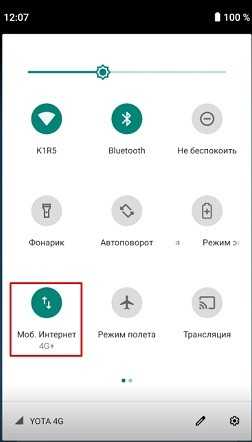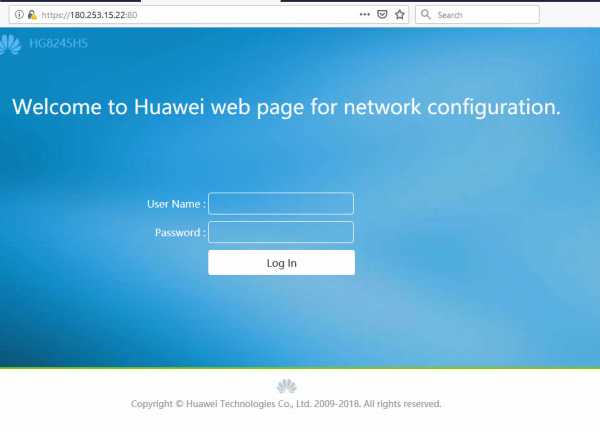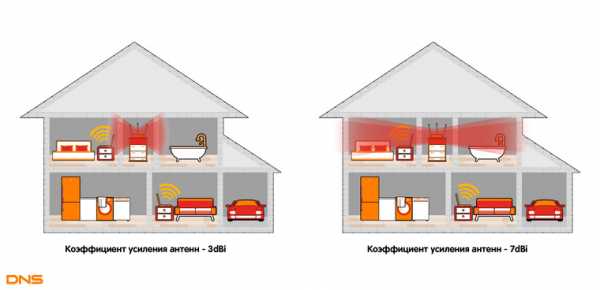Мы принимаем к оплате:
«Подарочный сертификат» от нашего Учебного Центра – это лучший подарок для тех, кто Вам дорог! Оплате обучение и подарите Вашим родным и близким обучение по любому из курсов!!!
«Сертификат на повторное обучение» дает возможность повторно пройти обучение в нашем Учебном Центре со скидкой 1000 рублей!
А также:
Как заменить роутер самостоятельно
Как поменять роутер на другой новый роутер самостоятельно?
Решил написать небольшую статью на тему замены Wi-Fi роутера и ответить на самые популярные вопросы связанные с выбором, покупкой и настройкой нового роутера. Есть несколько причин, по которым может потребоваться замена роутера. Например, поломка старого роутера. Эти устройства не самые надежные и долговечные. Обычная гроза или перепад напряжения в электросети могут запросто вывести роутер из строя. И в большинстве случаев проще и выгоднее купить новый роутер, чем ремонтировать старый.
Еще одна из причин – устаревшая и слабая модель. В доме появляются новые, современные устройства, их становится больше, необходимо более быстрое и стабильное подключение к интернету. А старый роутер просто не справляется с этой нагрузкой. К тому же, он уже просто технически устарел. Например, не поддерживает новый стандарт Wi-Fi сети. И из-за этого страдают все подключенные к нему устройства. Старый роутер просто ограничивает их возможности.
В большинстве случаев поменять роутер на новый можно самостоятельно. Все что необходимо, это выбрать новое устройство, купить его, подключить и настроить. Есть в этом деле несколько нюансов, о которых я расскажу в этой статье. У вас все получится!
Выбор нового роутера
Это наверное самое главное и сложное. Нам нужно выбрать и приобрести новый роутер.
Если роутер, который у вас сейчас установлен вы покупали не сами, а его вам установил интернет-провайдер, то я настоятельно рекомендую обсудить этот вопрос с поддержкой интернет-провайдера.
Очень удобно изучать рынок маршрутизаторов в каком-то популярном интернет-магазине. Там можно посмотреть технические характеристики, цены, почитать отзывы реальных пользователей. А если вам удобнее купить устройство в обычном магазине в своем городе, то зная конкретную модель, вы сможете без проблем это сделать.
На что нужно обратить внимание:
- Тип подключения (WAN). Если у вас обычное Ethernet подключение к интернету (по сетевому кабелю), или от модема, оптического терминала, то вам нужен обычный роутер с WAN-портом (входом) Ethernet (под коннектор RJ-45). Если подключение через телефонный кабель, то нужен DSL роутер (под коннектор RJ-11). Если же у вас сейчас интернет подключен через USB-модем, то нужен роутер с поддержкой USB-модемов и конкретно вашей модели модема.
- Если у вас скорость по тарифу выше 100 Мбит/с, или вы предполагаете, что эта скорость может быть увеличена в будущем, то лучше сразу купить роутер с гигабитными портами (до 1000 Мбит/с).
- Если вы меняете роутер с целью увеличить радиус действия Wi-Fi сети, или сейчас используете усилитель Wi-Fi сигнала и хотите от него избавиться, то лучше сразу рассмотреть вариант покупки Wi-Fi Mesh системы, или хотя бы роутера с поддержкой технологии Mesh (например, из линейки устройств OneMesh от TP-Link, или другого производителя).
- Я советую покупать роутер с поддержкой стандарта 802.11ac (диапазона 5 ГГц). Он же двухдиапазонный роутер. Или даже с поддержкой Wi-Fi 6 (802.11ax). Это самый новый на сегодня стандарт Wi-Fi сети.
- Если в доме много разных устройств, и особенно если есть игровые приставки, или вы играете в онлайн игры на компьютере – не экономьте на новом роутере. Чем дороже роутер, тем он более производительный и способен адекватно справляться с нагрузкой.
- Желательно покупать устройство в проверенных магазинах, чтобы в случае возникновения каких-то проблем (например, роутер не подойдет) его можно было без проблем вернуть, или поменять на другой.
Выше я перечислил только основные моменты. Вся информация и даже рекомендации конкретных моделей есть в актуальной статье: выбор роутера для квартиры или дома в 2020 году. Обязательно почитайте.
Подключение и настройка нового роутера вместо старого
Тот факт, что мы именно меняем роутер на другой, практически никак не влияет на процесс установки и настройки. То есть, ничего особенного делать не нужно. Мы просто подключаем и настраиваем новую модель.
Важный совет! Так как самое главное, это настроить на маршрутизаторе подключение к интернету, то соответственно нам нужно знать, какой тип подключения использует наш интернет-провайдер. Ну и уже определенные параметры в зависимости от типа подключения. Если у вас нет этой информации, то можно посмотреть настройки на старом роутере (пока не отключили его). Зайдите в его настройки и в разделе "WAN", или "Интернет" посмотрите установленный тип подключения и необходимые параметры.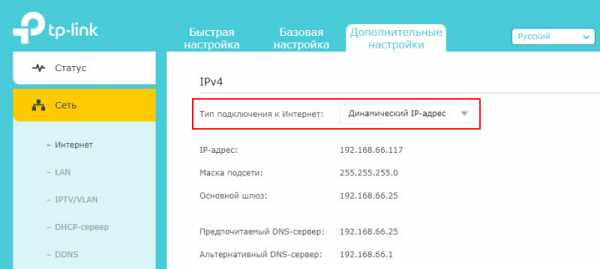 Если там, например, PPPoE, L2TP, PPTP, то пароль может быть скрытый. Но он обычно указан в документах, которые выдал интернет-провайдер. В любом случае, вы всегда можете позвонить в поддержку интернет-провайдера (МТС, Дом.ру, Билайн, Ростелеком, Киевстар и т. д.) и уточнить все настройки.
Если там, например, PPPoE, L2TP, PPTP, то пароль может быть скрытый. Но он обычно указан в документах, которые выдал интернет-провайдер. В любом случае, вы всегда можете позвонить в поддержку интернет-провайдера (МТС, Дом.ру, Билайн, Ростелеком, Киевстар и т. д.) и уточнить все настройки.
Самый простой и быстрый способ настроить маршрутизатор – использовать инструкцию, которая написана для конкретной модели (которая у вас). У нас на сайте есть уже много пошаговых инструкций по настройке разных моделей роутеров от TP-Link, ASUS, D-Link, Tenda, Netis, Xiaomi и т. д. Смотрите раздел "Настройка роутера", или воспользуйтесь поиском по сайту.
Пошаговая инструкция
1 Отключите старый роутер и подключите новый. Будьте внимательны. Интернет подключается в WAN-порт. Чаще всего он подписан или выделен другим цветом.
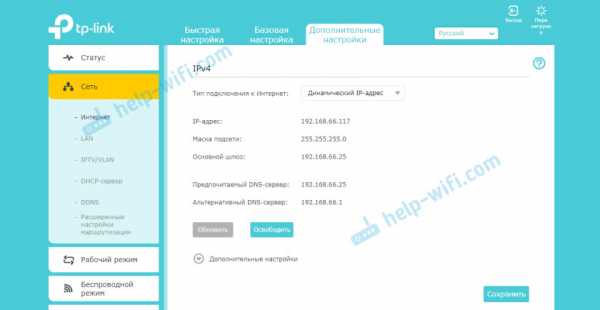
Когда роутер не может подключиться к интернету – рекомендую позвонить в поддержку провайдера, чтобы уточнить все параметры и не делает ли он привязку по MAC-адресу.
6 Настройка Wi-Fi сети. Это можно сделать в соответствующем разделе в веб-интерфейсе. Есть один важный момент: если вы зададите такое же имя и пароль Wi-Fi сети, как было на старом роутере, то на устройствах могут возникнуть проблемы с подключением к Wi-Fi (не часто, но бывает). Поэтому, либо задайте другое имя сети, либо же просто удалите Wi-Fi сеть на устройстве и подключитесь заново (если возникнут проблемы).
Так же обратите внимание, что на двухдиапазонных роутера задаются параметры беспроводной сети отдельно для каждого диапазона.
Если у вас остались какие-то вопросы – задавайте их в комментариях.
Как заменить маршрутизатор вашего провайдера
16 октября 2015 г.
Вы время от времени боретесь со скоростью интернета? Что ж, это может не быть проблемой с вашим широкополосным доступом.
Почти все интернет-провайдеры предоставят вам маршрутизатор в стандартной комплектации, и хотя они по большей части справятся с этой задачей, они часто неэффективны и оставляют желать лучшего с точки зрения производительности и функций.
### Итак, что я могу с этим поделать?
Просто и понятно; вы можете заменить маршрутизатор, предоставленный вашим интернет-провайдером, на собственный.
Существует множество устройств, которые вы можете выбрать, чтобы заменить ваши тусклые маршрутизаторы ISP, поэтому вам действительно нужно поискать то, которое лучше всего соответствует вашим потребностям как пользователя.
У вас много устройств, которые вы хотите подключить через кабельную сеть? Возможно, вы захотите приобрести маршрутизатор, поддерживающий гигабитные скорости Ethernet.
Живете в зоне, которая связана с другими беспроводными сигналами? Возможно, вы захотите приобрести маршрутизатор, поддерживающий два диапазона, или тот, который поддерживает новые стандарты беспроводной связи.
Все полностью зависит от того, что вы хотите, чтобы ваш маршрутизатор делал за вас.
Все, что вам нужно сделать, это убедиться, что вы получили правильные настройки ADSL от вашего провайдера и вставили их в свое новое устройство.
Как это сделать зависит от конкретного устройства, но это относительно простой процесс;
- Получите сведения о конфигурации ADSL одним из двух вариантов.
- • Свяжитесь со своим интернет-провайдером и запросите подробности.
- • Войдите в свой маршрутизатор и получите их отсюда (это будет работать только на некоторых маршрутизаторах, поскольку другие скрывают ваш пароль для дополнительной безопасности)
- Подключите новый маршрутизатор, а затем, используя данные, полученные от вашего интернет-провайдера / предыдущего маршрутизатора, введите их в правильные поля.
Однако некоторые интернет-провайдеры (например, Sky Broadband) не разрешают вам иметь имя пользователя и пароль ADSL для использования вашего собственного маршрутизатора.Есть способы обойти это, но это может быть не для всех, и это может привести к нарушению вашего контракта с вашим интернет-провайдером, поэтому обязательно проверьте сначала.
### Как это помогает моему Wi-Fi?
Как упоминалось ранее, маршрутизаторы ISP на первый взгляд могут показаться хорошими, но они, как правило, оставляют желать лучшего с точки зрения производительности и функций.
Некоторые из старых маршрутизаторов, как правило, не поддерживают новые стандарты беспроводной связи, поэтому вы можете застрять с 802.11g, когда сможете использовать более высокие скорости и лучшую силу сигнала 802.11n или даже 802.11ac.
Это могут быть только однодиапазонные маршрутизаторы, поэтому вы также можете упустить весь спектр Wi-Fi 5 ГГц.
Многие стандартные маршрутизаторы ISP также не имеют аппаратной части. Они могут дать сбой или потерять соединение в периоды высокой нагрузки, или они могут просто замедлиться до сканирования. Получение более мощного маршрутизатора поможет обеспечить стабильность работы и непрерывность работы, а также поможет поддерживать больше одновременных пользователей.
Если вы действительно хотите получить максимальную отдачу от скорости широкополосного доступа, маршрутизатор обычно является очень хорошим местом для небольшого обновления, имеющего большое значение.
CT WiFi - это облачная платформа управления Wi-Fi для предприятий. Прошивка предоставляет точкам доступа Wi-Fi потребительского уровня возможности корпоративного уровня. Или вы можете использовать решение Captive Portal с существующей инфраструктурой. Создайте бесплатную учетную запись и проверьте ее здесь ct-networks.io
Присоединяйтесь к огурцу
ЗарегистрироватьсяПодпишитесь на CT WiFi, это бесплатно для неограниченного количества точек доступа :)
.
Пришло время заменить маршрутизатор?
У вас были проблемы с вашим Wi-Fi? Если это так, скорее всего, виноват ваш маршрутизатор.
В некоторых случаях есть простые решения, такие как изменение настроек, которые могут решить эти проблемы. В других случаях лучше перейти на новый маршрутизатор. Важно сначала попробовать устранить неполадки, чтобы определить, действительно ли вам нужно заменить маршрутизатор, чтобы избежать ненужной покупки.
С новым поколением маршрутизаторов, которые поддерживают беспроводные сервисы 5G для дома или бизнеса, вы, возможно, захотите отложить это как можно дольше, чтобы получить более быстрые беспроводные соединения, которые будут введены в течение следующих двух лет в Соединенных Штатах.5G предоставит широкий спектр новых услуг, часто по более низкой цене, чем существующие проводные сети.
С помощью наших советов по покупке роутера и энергосбережению вы можете снизить энергопотребление роутера и решить, когда или хотите ли вы перейти на 5G.
Требования к маршрутизатору Wi-Fi
Многие из нас используют Wi-Fi с нашими телефонами, интеллектуальными термостатами, камерами видеонаблюдения, детекторами дыма, кофеварками и даже пылесосами.
Во многих домашних хозяйствах к маршрутизатору Wi-Fi подключается множество устройств.Это означает, что мы ожидаем от наших маршрутизаторов большего, чем когда-либо прежде, и в тех частях дома, где ранее не требовался сильный сигнал Wi-Fi. Некоторые старые маршрутизаторы могут быть не предназначены для подключения к такому количеству устройств, и поэтому их необходимо обновить.
Помехи от других сигналов Wi-Fi
Сигналов Wi-Fi стало больше, чем когда-либо прежде, особенно если вы живете в многоквартирном доме.
В некоторых случаях разные сигналы Wi-Fi могут мешать друг другу.Это может привести к тому, что Wi-Fi будет хорошо работать в некоторых частях дома, а не в других - и эти проблемы не обязательно связаны с близостью к самому маршрутизатору. Изменение настроек маршрутизатора на использование менее загруженного канала может решить проблему.
Расстояние от маршрутизатора
Если у вас нет приличного сигнала Wi-Fi в определенных частях дома, перемещение маршрутизатора в более централизованное место может решить проблему. Это повысит мощность сигнала Wi-Fi по всему дому и усилит сигнал.
Другой вариант - приобрести ретранслятор Wi-Fi для усиления сигнала. Обратной стороной этого подхода является то, что повторитель также будет использовать энергию, поэтому он может быть менее эффективным вариантом. Но это все же может быть более эффективным, чем замена роутера.
Медленное подключение к Интернету
Если ваш Wi-Fi работает медленно по всему дому, причиной может быть сам маршрутизатор.
Чтобы определить это, подключите компьютер напрямую к маршрутизатору (или комбинированному модулю модем / маршрутизатор) с помощью кабеля Ethernet и перейдите на веб-сайт, который проверяет скорость вашего Интернета.Ваш интернет-провайдер (ISP) может иметь на своем сайте инструмент для проверки скорости с конкретными инструкциями.
Если скорость по-прежнему низкая, возможно, это вызвано медленным интернет-сервисом, а не маршрутизатором. Обратитесь за помощью к своему интернет-провайдеру.
Перенастройте маршрутизатор
Если у вашего маршрутизатора есть внешние антенны, может помочь их перемещение на новое место.
Если вы определили, что виноват ваш маршрутизатор, может быть полезно изменить его конфигурацию. К сожалению, маршрутизаторы сложно настроить, если у вас нет сильных ИТ-навыков.
Когда проблемы с маршрутизатором не исчезнут, вы можете удерживать кнопку сброса на маршрутизаторе со скрепкой в течение 30 секунд, а затем перенастроить ее. Также возможно, что модем вызывает проблемы и его необходимо заменить.
При замене маршрутизатора
Если все эти предложения не помогают, возможно, пришло время заменить маршрутизатор. Рассмотрите возможность перехода от проводных интернет-провайдеров к беспроводным, поскольку, как мы отметили, услуги 5G уже доступны в нескольких районах и городах по всей стране.
Маршрутизаторыобладают множеством функций, которые сложно понять. Было бы неплохо найти тот, у которого есть простое в использовании приложение для управления, но даже эти простые настройки могут потребовать понимания многих людей.
Некоторые функции, например, возможность настроить гостевую сеть, чтобы отделить ваше соединение от посетителей. если у вас много разовых гостей, приобретите маршрутизатор, который поддерживает гостевую сеть с другим именем и паролем, чем та, которую вы используете. Эту гостевую сеть также можно включать и выключать, чтобы снизить энергопотребление.
Поддерживайте работоспособность сетевого подключения, и вы узнаете, как снизить ненужное потребление энергии.
Вам также может понравиться…
.7 причин, по которым вам следует заменить маршрутизатор вашего интернет-провайдера
Когда вы регистрируетесь у интернет-провайдера (ISP), они обычно отправляют вам модем и маршрутизатор. Поначалу удобно, что вам не нужно покупать собственное, но использование оборудования вашего интернет-провайдера имеет свои недостатки.
Итак, зачем покупать собственный роутер и какие преимущества он дает?
1.Покупка маршрутизатора может быть дешевле в долгосрочной перспективе
Когда вы подписываетесь на сервис провайдера, он часто предоставляет вам маршрутизатор как часть пакета. Иногда этот маршрутизатор входит в комплект поставки, и вы мало что можете с этим поделать.
Иногда, однако, провайдер спрашивает вас, не хотите ли вы арендовать утвержденный маршрутизатор.Эта аренда становится добавленной стоимостью к вашему ежемесячному счету.
Если у вас уже есть маршрутизатор, вам не нужно сдавать в аренду модель провайдера. Хотя первоначальные затраты на покупку собственного маршрутизатора выше, долгосрочные затраты на маршрутизатор ISP vs.собственный роутер сэкономит вам деньги.
2. Маршрутизатор вашего интернет-провайдера может иметь слабый сигнал Wi-Fi
Не поймите нас неправильно; некоторые интернет-провайдеры производят мощные маршрутизаторы с сигналом Wi-Fi, который охватывает все домохозяйство.У некоторых, однако, слабая сила Wi-Fi или скорость загрузки, из-за которой использование Интернета становится утомительным занятием.
Лучше всего проверить характеристики маршрутизатора, присланного вам вашим интернет-провайдером, а затем сравнить их со скоростью вашего интернет-плана.Если маршрутизатор не может перемещать столько данных, вы получите лучшее устройство.
Вы также можете использовать инструменты измерения сигнала Wi-Fi, чтобы проверить, насколько сильный сигнал. Если у вас слабый сигнал и перемещение маршрутизатора не помогает, вам следует попробовать приобрести более мощный маршрутизатор.
Некоторые маршрутизаторы также созданы для обеспечения лучшего Wi-Fi в труднодоступных местах. Система Amplifi HD, например, использует точки сетки с высокой плотностью по всему дому для устранения мертвых зон.
Если вы живете в доме со множеством перегородок, заглушающих сигнал, что-то подобное может повысить скорость.Такие функции, как трехдиапазонный Wi-Fi, также могут поддерживать скорость при использовании нескольких устройств.
3. Выберите маршрутизаторы с улучшенным родительским контролем
Маршрутизаторы
, купленные в магазине, имеют отличные возможности для родительского контроля.В то время как родительские приложения на компьютере работают, родительский контроль на самом роутере более эффективен, и его сложнее взломать. Хотя некоторые маршрутизаторы ISP поддерживают родительский контроль, вы вряд ли получите столько возможностей, сколько есть, если купите собственный.
Например, маршрутизаторыNetgear поставляются с бесплатным приложением, которое позволяет настраивать параметры управления прямо с телефона.Вы также можете установить определенное время, когда одни сайты будут заблокированы, а другие разрешены.
4. Маршрутизаторы, приобретенные в магазине, имеют лучшие инструменты для гостевой сети
Большинство маршрутизаторов могут создавать гостевые сети.Одним щелчком мыши вы предоставляете гостям доступ к Wi-Fi с индивидуальным паролем, не отдавая пароль своей частной сети. Эта функция полезна для предотвращения доступа людей к вашей сети, где могут храниться все ваши файлы и устройства.
Вы также можете выключить гостевую сеть, когда она не используется, на случай, если вас беспокоят хакеры.Гостевые сети не позволяют пользователям видеть, что еще подключено к сети, получать доступ к другим устройствам, а иногда даже не позволяют гостям видеть друг друга.
Гостевые сети обеспечивают множество удобств и дополнительную безопасность, но не все маршрутизаторы ISP их поддерживают.Таким образом, если вы рассматриваете маршрутизатор интернет-провайдера или маршрутизаторы, приобретенные в магазине, лучше всего выбрать последний.
5. Маршрутизаторы, приобретенные в магазине, имеют лучшую приоритизацию полосы пропускания
Качество обслуживания (QoS) позволяет выбирать приложения или устройства, которые получают приоритетную полосу пропускания.Вы можете использовать эти настройки, чтобы убедиться, что Netflix на вашем Roku получает приоритет, например, для потоковой передачи.
Некоторые маршрутизаторы также предоставляют вам более расширенные возможности, связанные с QoS, чтобы вы могли настроить, как он обрабатывает различные типы трафика.Если вы используете несколько устройств одновременно, вы можете быть уверены, что ваш маршрутизатор принимает правильные решения по передаче данных.
Вам, вероятно, потребуется провести некоторое исследование, чтобы узнать, как лучше всего настроить QoS, но если вы сделаете это хорошо, вы сможете значительно улучшить качество своего Wi-Fi.
6. Сторонние прошивки лучше работают
Вы, наверное, не особо задумываетесь о прошивке вашего роутера.Однако, если вы хотите добиться максимальной производительности от маршрутизатора, вы можете обновить или даже изменить прошивку. Например, установка DD-WRT может открыть больше возможностей, чем стандартная прошивка.
Имея свободу выбора настроек маршрутизатора, вы можете точно настроить его производительность.Существует множество способов повысить скорость вашего маршрутизатора, а контроль его прошивки помогает вам максимально эффективно использовать свое оборудование.
Вы не можете выбрать прошивку на маршрутизаторе, предоставленном поставщиком Интернет-услуг. Даже обновить прошивку роутера до последней версии сложно, когда ваш интернет-провайдер медленно обновляет.
7. Маршрутизаторы, приобретенные в магазине, более безопасны и стабильны
Когда вы покупаете маршрутизатор напрямую у производителя, он контролирует прошивку и не имеет отношения к конкретному интернет-провайдеру.Это означает, что компания может обеспечить безопасность вашего маршрутизатора с помощью обновлений и должна работать с любым выбранным вами провайдером.
Это не всегда верно для маршрутизатора интернет-провайдера. Во-первых, Интернет-провайдер может быть не первым производителем маршрутизатора; они могут делегировать эту задачу другой компании.Если в системе безопасности вашего маршрутизатора появляется уязвимость, поставщику услуг Интернета необходимо связаться с производителем маршрутизатора, чтобы исправить ее.
Точно так же маршрутизатор будет построен для работы со своим интернет-провайдером, но не гарантируется, что он будет хорошо работать за пределами настроек по умолчанию.The Register сообщил о том, как клиенты Sky заблокировали свои маршрутизаторы после обновления прошивки. Это коснулось только тех, кто использовал настраиваемый DNS-сервер, что показывает, как пользователи сталкиваются с проблемами, если они отклоняются от намеченного пути провайдера.
Какие маршрутизаторы лучше оборудования провайдера?
Мы сделали отличный повод для покупки нового маршрутизатора вместо того, чтобы довольствоваться тем, что дает вам ваш провайдер.Однако теперь остается вопрос: если маршрутизатор вашего интернет-провайдера недостаточно хорош, то что? Существует множество маршрутизаторов, и не все из них являются победителями.
Прежде чем отправиться в магазин, чтобы найти что-то получше, обязательно прочтите наши подборки лучших комбинаций модема / маршрутизатора для любого бюджета.
Должен ли я использовать маршрутизатор, предоставленный моим интернет-провайдером?
Если вы хотите заменить оборудование вашего интернет-провайдера, вы можете задаться вопросом, заставляет ли ваш интернет-провайдер использовать его маршрутизатор.Ответ - нет, но иногда использование маршрутизатора вашего интернет-провайдера облегчит задачу. Вы должны взвесить преимущества покупки маршрутизатора с простотой использования инструментов интернет-провайдера.
В наши дни некоторые интернет-провайдеры предоставляют комбинированный модем / маршрутизатор при регистрации.Все, что вам нужно сделать, это подключить маршрутизатор, и все готово.
При замене такого роутера вам понадобится модем. Некоторые маршрутизаторы ISP позволяют переводить свои маршрутизаторы в «режим модема», чтобы вы могли подключить его к маршрутизатору по вашему выбору.В противном случае вам придется обзавестись своим.
Вы также можете выбрать комбинацию модем / маршрутизатор самостоятельно. Просто убедитесь, что маршрутизатор соответствует требованиям вашего интернет-провайдера, иначе он может работать не так, как задумано.
Максимально эффективное использование маршрутизатора
Интернет-провайдерыстремятся предоставить вам маршрутизатор для настройки, но они не всегда являются лучшим вариантом.Теперь вы знаете плюсы и минусы маршрутизатора ISP по сравнению с маршрутизатором вторичного рынка, а также знаете, стоит ли вам покупать маршрутизатор.
Однако не выбрасывайте маршрутизатор вашего провайдера; есть способы повторно использовать старый роутер и дать ему вторую жизнь.
Делайте заметки голосом вместо того, чтобы печатать это на Dictanote Pro.
Об авторе Саймон Бэтт (Опубликовано 222 статей)
Саймон Бэтт (Опубликовано 222 статей) Выпускник бакалавриата в области компьютерных наук с глубокой страстью ко всему, что касается безопасности.После работы в инди-игровой студии он обнаружил страсть к писательству и решил использовать свои навыки, чтобы писать обо всем, что связано с технологиями.
Ещё от Simon BattПодпишитесь на нашу рассылку новостей
Подпишитесь на нашу рассылку, чтобы получать технические советы, обзоры, бесплатные электронные книги и эксклюзивные предложения!
Еще один шаг…!
Подтвердите свой адрес электронной почты в только что отправленном вам электронном письме.
.linksys - Как заменить стандартный маршрутизатор Verizon fios на маршрутизатор стороннего производителя?
Переполнение стека- Около
- Товары
- Для команд
- Переполнение стека Общественные вопросы и ответы
- Переполнение стека для команд Где разработчики и технологи делятся частными знаниями с коллегами